怎样在MS Excel 2016 给图表添加纵横坐标轴标题
1、首先选择我们想要添加纵横坐标轴标题的图表。

2、接着我们点击页面上方的设置选项卡。
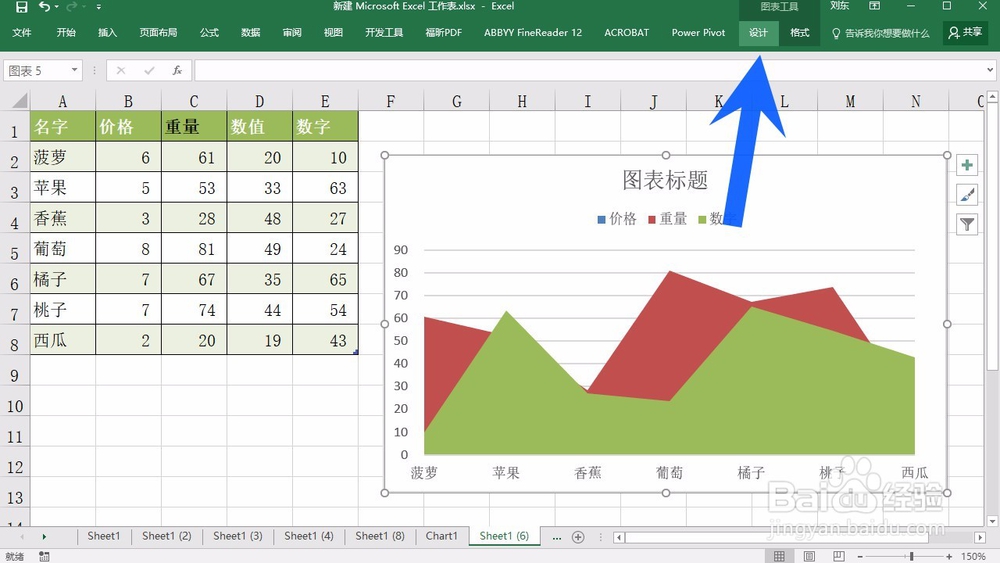
3、然后选择最左侧的添加图表元素按钮。

4、在下拉列表中,我们选择坐标轴标题。

5、我们可以选择添加主要横坐标轴或者主要中坐标轴。

6、添加完成之后,我们可以更改坐标轴的名称,为我们需要的名称

声明:本网站引用、摘录或转载内容仅供网站访问者交流或参考,不代表本站立场,如存在版权或非法内容,请联系站长删除,联系邮箱:site.kefu@qq.com。
阅读量:196
阅读量:127
阅读量:176
阅读量:140
阅读量:140